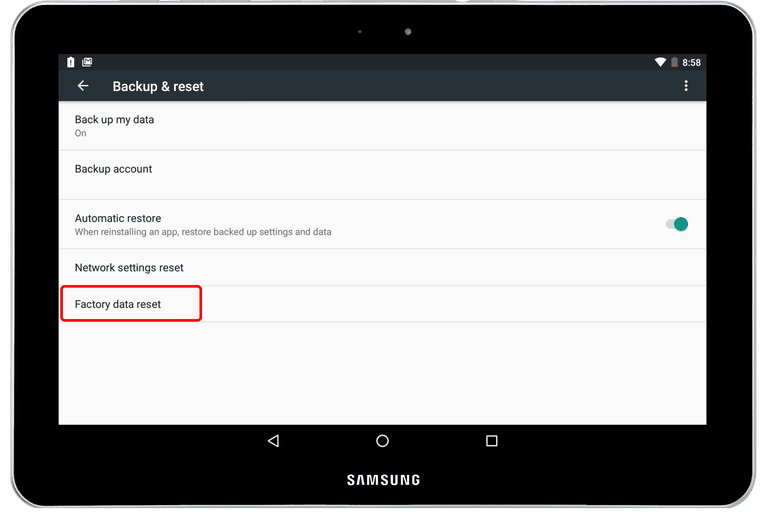اگر دستگاه اندرویدی شما به ریست نیاز دارد ما آن را در چهار قدم به شما نشان میدهیم.
ریست کارخانه (Factory reset) فرآیندی است که توسط آن همه اطلاعات گوشی هوشمند یا تبلت، پاک میشوند و دستگاه شما به وضعیت روز اول کارخانه برمیگردد. تنها چیزی که در این فرآیند پاک نمیشودو باقی میماند، آپدیتهای سیستم عامل است. بنابراین اگر دستگاه اندرویدی خود را به “تنظیمات کارخانه (Factory Default)” برگرداندید، نیاز نیست نگران آپدیتهای وسیلهی خود باشید.
فهرست موضوعات مقاله
چرا گاهی گوشی هوشمند یا تبلت اندرویدی نیاز به ریست کارخانه پیدا میکند.
به طور کلی فرآیند ریست کردن شبیه این است که یک دندانپزشک دندانهای شما را تمیز کند. همه ی کثیفیها از بین رفته و دندانهای شما تمیز و باطراوت میشوند. پس به این خاطر ریست کارخانه ابزاری فوقالعاده برای رفع مشکلات است. اما دلایل دیگری نیز برای ریست کردن وسیلهی اندرویدی شما وجود دارد.
سه دلیل برای ریست کردن وسیله ی اندرویدی به تنظیمات کارخانه
حل مشکلات:
بزرگترین دلیل برای ریست کردن گوشی هوشمند یا تبات اندرویدی شما، رفع مشکلاتی است که هیچ راه حلی برای آنها به نظر نمیرسد. این مشکلات میتوانند هر چیزی را شامل شوند. از قفل شدن گوشی گرفته تا اپلیکیشنهایی مانند جستجوگر کروم که سرعتش به شکل غیرقابل تحملی افت کرده است. قبل از ریست کردن دستگاه اندرویدی شما باید تلاش کنید تا آن مشکل را از طریق راه اندازی مجدد حل کنید، سرعت اینترنت خود را چک کنید، و تمام مراحلی که برای حل مشکل بلدید را به کار ببرید. وقتی از هیچ مرحله ای پاسخ نگرفتید آنگاه به سراغ ریست کردن بروید.
فروختن:
یک دلیل دیگر برای ریست کردن وسیله اندرویدی، فروختن آن است. قطعا شما نمیخواهید گوشی یا تبلت خود را بدون پاک کردن اطلاعات تحویل بدهید. پس ریست کردن آن به تنظیمات کارخانه بهترین فرآیند برای پاک کردن اطلاعات است.
تنظیم مجدد وسیلهای که قبلا استفاده شده:
هرگاه دستگاه اندرویدی دست دوم میخرید، ان را ریست کنید. حتی اگر از قبل تنظیم شده و برای استفاده آماده باشد. بجز مواردی که گوشی یا تبلت را از یک دوست نزدیک یا یکی از اقوام خریداری میکنید (حتی شاید در آن موارد هم!) نباید اعتماد کنید که سیستم عامل در یک وضعیت کاملا پاک شده است. این دستگاهی است که شما میخواهید در آینده اطلاعات بانکی و کارت اعتباری خود را در آن وارد کنید.
ریست کارخانه را چگونه انجام دهیم (آموزش ریست کردن گوشی اندرویدی):
به خاطر داشته باشید که این کار تمام اطلاعات شما را از روی گوشی یا تبلت پاک میکند. و این خیلی مهم است که قبلا از اطلاعات خود نسخه پشتیبان “backup” گرفته باشید. با اندروید Marshmallow (6.x) شروع میکنیم. وسیله شما باید تنظیم شده باشد تا به صورت اتوماتیک بر روی گوگل درایو از خود بکآپ بگیرد. شما همچنین میتوانید برنامهای مثل Ultimate Backup را برای بکآپ گرفتن دستی دانلود کنید.
ابتدا به قسمت تنظیمات اپلیکیشن بروید. پایین آمده و گزینهی Backup & reset را در بخش شخصی تنظیمات فشار دهید. گزینهی Backup my data باید باید روشن (On) باشد. اگر خاموش بود با فشار دادن روشنش کنید. گوشی یا تبلت خود را حتما به شارژ بزنید و مطمئن باشید که Wi-Fi روشن است تا بکآپ گرفته شود. بهتر است که آن را در طول شب برای انجام این کار در همین حالت قرار دهید یا حداقل برای چندساعتی به شارژ متصل باشد. در پایین صفحه گزینه Factory data reset را بزنید تا تمام اطلاعات پاک شوند و وسیلهی شما در حالتی شبیه به یک وسیلهی نو قرار گیرد. شما انتخاب خود را در صفحه نمایش بعدی میبینید.
تبلت یا گوشی هوشمند شما باید دوباره راه اندازی شود و احتمالا یک نوار پیشرونده به شما نشان میدهد که در در حال پاک کردن اطلاعات است. هنگامی که پاک کردن اطلاعات تمام شد، سیستم عامل دوباره بالا می آید و صفحه ای مشابه چیزی که روز اول خریداری کرده بودید به شما نشان داده میشود.
تمام فرایند باید فقط چند دقیقه وقت بگیرد.
وقتی سیستم عامل هنگ میکند یا به درستی Boot نمیشود
این همان جایی است که کمی ترفند نیاز است. میتوانید با رفتن به حالت ریکاوری، اندروید ریست سختافزاری هم انجام دهید، اما متأسفانه اینکه چگونه واقعاً به این حالت ریکاوری دست پیدا کنید کاملاً به دستگاه شما بستگی دارد. این کار معمولاً از طریق فشار دادن مجموعهای از کلیدها بر روی دستگاه شما امکانپذیر است. در بسیاری از دستگاهها بایستی دکمههای کم کردن صدا و دکمهی خاموش/روشن را فشار دهید، هرچند نحوه و ترتیب فشار دادن این دکمهها در هر دستگاهی ممکن است متفاوت باشد.
فرمان دکمهها برای ریست کردن تلفنتان
در اینجا فهرستی از دکمههای فرمان در برخی از برندهای مشهور گوشی را میبینیم.
اگر نام سازندهی دستگاهتان را در لیست پیدا نمیکنید، آسانترین راهِ پیدا کردنِ اطلاعاتی در این زمینه این است که نام آن را در موتور جستجوگر گوگل و همراه با عبارت «ریست کامل» و نام دستگاهتان جستجو کنید. بهترین کار این است که پیش از زدن دکمهی خاموش/روشن (power) همهی دکمههای دیگر را امتحان کنید.
سامسونگ: زیاد کردن صدا، دکمهی صفحهی اصلی (Home)، خاموش/روشن.
گوگل نکسوس/پیکسل : کم کردن صدا، خاموش/روشن.
HTC: کم کردن صدا، خاموش/روشن. در برخی از مدلهای HTC، لازم است بعد از رها کردن دکمهی خاموش/روشن برای چند لحظه دستتان را روی دکمهی کم کردن صدا نگه دارید.
موتورولا Moto Z/Droid: پایین آوردن صدا، دکمهی خاموش/روشن. در بسیاری از برندهای Moto، شما باید بعد از فشار دادن و رها کردن دکمهی خاموش/روشن، برای چند لحظه دستتان را بر روی دکمهی پایین آوردن صدا نگاه دارید.
ال.جی: پایین آوردن صدا، خاموش/روشن. وقتی لوگوی LG بر روی صفحه ظاهر شد، دستتان را از روی دکمهی خاموش/روشن بردارید و فوراً آن را دوباره فشار دهید. در طیّ این مدت دکمهی پایین آوردن صدا را مدام فشار دهید.
سونی Xperia: کم کردن صدا، خاموش/روشن.
Asus Transformer: کمک کردن صدا، خاموش/روشن.
اگر از این مسئله تعجب میکنید که چرا راههای حالت ریکاوریِ این دستگاهها اینقدر متنوع و دشوار است، این به آن خاطر نیست که شما را آزار دهند. سازندگان این دستگاهها میخواهند از این قضیه مطمئن شوند که ریست کردن دستگاهها به سادگی و به صورت تصادفی اتفاق نیفتد. به خاطر اینکه این نوع از ریکاوری به سادگی میتواند همهی تنظیمات دستگاه شما را از بین ببرد، سازندگان آنها به این مسئله فکر کردهاند که باید تنها از طریق حرکات ژستی انگشتها این حالت را فعال کرد.
از بین بردن یا پاک کردن اطلاعات از اندروید شما
وقتی به حالت ریکاوری دسترسی پیدا کردید، میتوانید برای انتخاب فرمان مورد نظرتان از دکمههای صدا استفاده کنید. در این مورد، این فرمان یا مربوط به «از بین بردن» (wipe) اطلاعات است یا مربوط به «پاک کردن» (delete) آنها. اینکه در هر دستگاه این واژهها دقیقاً چه باشند، به سازندهی آن دستگاه مربوط میشود. در بسیاری از دستگاهها برای «ورود»، باید از دکمهی خاموش/روشن استفاده کنید. به این ترتیب، وقتی فرمان از بین بردن اطلاعات را انتخاب کردید، باید دکمهی روشن/خاموش را فشار دهید. دقت کنید که فرایند کامل ریست شدن ممکن است چند دقیقه زمان ببرد.